使用在线版任务管理器:性能选项卡
[性能] 选项卡针对 WhatsUp Gold 监控的所选设备,提供动态性能信息。此信息可让您了解设备性能的相关信息,并找出特定网络设备的趋势、波动或其他问题。您可使用在线版任务管理器,查看启动 WMI 或 SNMP 功能的网络设备性能。
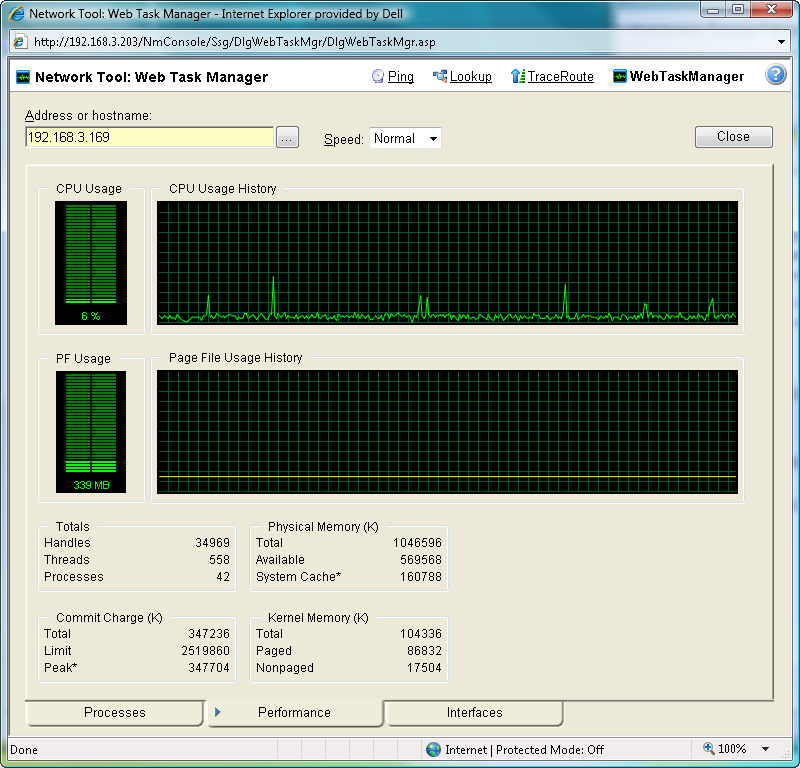
找出造成设备性能问题的症结后 (例如指出系统内存接近用量上限的“页面文件使用量”),即可解决问题,使设备性能恢复正常。
<注意> 查看执行 Microsoft Windows 的设备信息时,可实时显示通过 WMI 收集的信息。然而通过 SNMP 收集的信息可能延迟一分钟以上。延迟的原因是 Microsoft Windows 更新 SNMP 值的频率有限制。
若要使用在线版任务管理器:
- 单击 [设备] 选项卡,然后单击 [设备]。此时会出现 [设备] 页。
- 在详细数据或图标视图中,以鼠标右键单击设备,然后单击 [在线版任务管理器]。此时会出现 [在线版任务管理器] 对话框。
- 在以下字段中输入或选择适当信息:
- 地址或主机名:输入设备 IP 地址、选择设备,以查看处理程序信息。单击 [重新连接] 即可连接与“在线版任务管理器”断线的设备。
- 浏览 ([...]):单击即可打开 [在线版任务管理器认证] 对话框,并设定 WMI 用户名称和密码或 SNMP 读取群体。认证选项来自“认证库”保存的认证。
- 速度:选择监控设备性能时所用的速度。
- 一般:每秒更新一次设备信息。
- 中:每五秒更新一次设备信息。
- 缓慢:每十秒更新一次设备信息。
- 暂停:停止更新设备信息。
- 联机方法 (处理程序选项卡):选择监控和管理设备时所用的设备通讯协议 (WMI 或 SNMP)。 认证库保存的认证,可用来连接和读取所选设备的信息。
<注意> 查看执行 Microsoft Windows 的设备信息时,SNMP 收集的信息可能延迟一分钟以上。延迟的原因是 Microsoft Windows 更新 SNMP 值的频率有限制。因此建议您在使用 SNMP 查看 Microsoft Windows 设备的网络接口信息时,选择 [中] 或 [缓慢] 的速度。
- 在 [任务管理器] 页的最下方,选择您要使用的选项卡 ([处理程序]、[性能] 或 [网络接口])。
- 如需故障排除信息,请参阅 SNMP 和 WMI 联机问题故障排除。
以下列出您在连接、查看启动 WMI 功能的设备时,系统可能显示的信息。请注意,所提供的信息依操作系统而异:
- CPU 使用量:此图可指出处理器运作的时间百分比。使用此图可查看处理器使用量。
- CPU 使用量历史记录:此图可指出处理器使用量的时间关系图。您可变更 [速度] 选项 (高速、一般、缓慢、暂停)。[速度] 选项决定 CPU 使用量历史记录的更新频率。
- 页面文件使用量:此图可指出系统已使用多少页面文件内存。
- 页面文件使用量历史记录:此图可指出系统已使用多少页面文件内存的时间关系图。若页面文件内存使用量很高,最好增加可用的页面文件内存。
- 总计:提供所选设备执行的句柄、线程和处理程序总数。
- 确认负载 (K):针对分配给操作系统和设备上应用程序的内存,提供相关信息 (总计、限制和最大值)。
- 物理内存 (K):显示设备上安装的物理内存容量 (总计、可用、系统高速缓存)。
- 核心内存 (K):显示操作系统核心和设备驱动程序消耗的内存容量 (总计、分页、未分页)。
<注意> [最大值] 和 [系统高速缓存] 报告的数值,与 Windows 任务管理器报告的实际设备数值不同。在 [在线版任务管理器] 中,[最大值] 只代表“在线版任务管理器”打开期间的最大值,“系统高速缓存”则不包括可用分页列表大小。
以下列出您在连接、查看启动 SNMP 功能的设备时,系统可能显示的信息。请注意,所提供的信息依操作系统而异:
- 输入 (数据包):提供此设备接收的网络数据包详细信息。
- 输出 (数据包):提供此设备发送的网络数据包详细信息。
- 系统:提供 CPU 性能、设备执行的网络接口数、设备以上线模式运作的总时间,以及设备执行的 Cisco 软件版本 (若适用) 等一般系统信息。
如需故障排除信息,请参阅 SNMP 和 WMI 联机问题故障排除。